【無料】iPhoneから完全に削除された写真を復元する方法とおすすめアプリ
iPhoneに保存されている写真は、動画と並んでiPhoneのストレージ容量を圧迫するデータの筆頭です。思い出の写真や重要な参考資料としてたくさんの写真が増えていきますが、容量を空けるために、整理と削除は行わなければなりません。そんな中うっかり誤操作で消してしまった写真を取り戻したいという場合もあるでしょう。今回はiPhoneから完全に削除された写真でも復元する方法と、また無料でダウンロードできるおすすめアプリもご紹介します。
方法1:30日以内なら「最近削除した項目」から写真を復元
iPhoneの「写真」アプリの「アルバム」を開いて下さい。画面下にある「最近削除した項目」を開いてみましょう。「最近削除した項目」では、iPhoneから削除した写真が保存され、30日経過後に完全削除するため、それまではここから復元可能です。
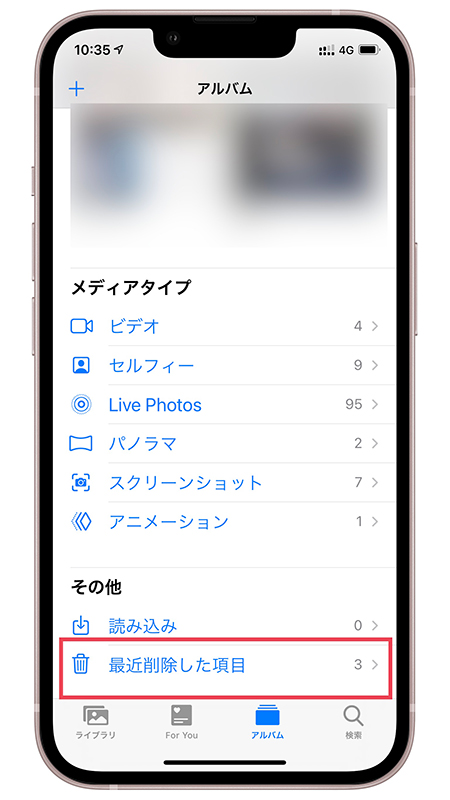
方法2:iCloud.comから削除したiPhoneの写真を復元
iCloud.comにApple IDとパスワードでサインインし、「写真」を確認してみましょう。iPhoneから完全削除した写真でも、過去にiCloud.comに同期したことがあり、そのまま保存されていれば、そこから復元することが出来ます。
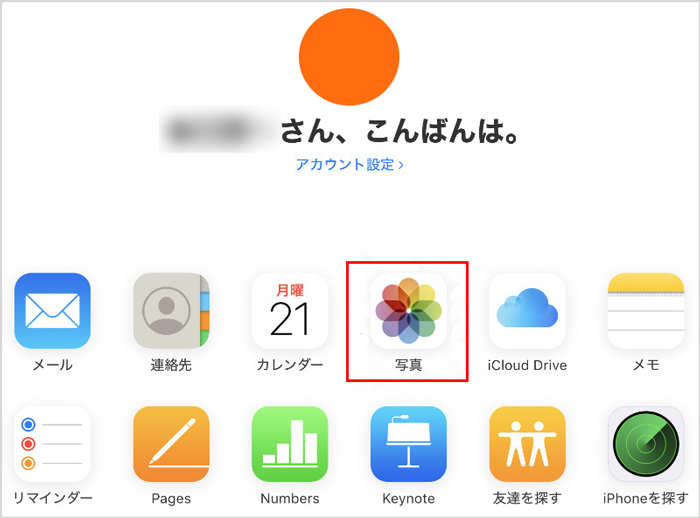
方法3:iTunes や iCloud のバックアップから写真を復元
iTunesやiCloudのバックアップがあれば、iPhoneから完全削除された写真でも別途アプリを使わずに無料で復元することが出来ます。但し、どちらの方法でも、iPhoneの設定やデータがバックアップファイルの内容に丸ごと上書きされることにご注意下さい。実行前に、選択するバックアップに含まれていないデータはiPhoneから別途保存しておくことをおすすめします。
・iTunesを利用する場合
Step1: iTunes起動後、iPhoneを接続してデバイスアイコンをクリックして下さい。
Step2: 「概要」の「バックアップ」欄から「バックアップを復元」をクリックします。
Step3: 復元したい写真を含むバックアップファイルを選択し、「復元」をクリックします。
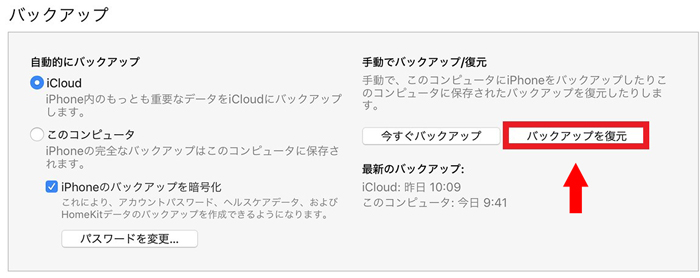
・iCloudを利用する場合
Step1: 「設定」>「一般」>「リセット」>「すべてのコンテンツと設定を消去」と進みます。
Step2: iPhoneの初期化が実行され、初期設定の画面が表示されます。
Step3: 案内に従い、「Appとデータ」まで進みます。
Step4: 「Appとデータ」で、「iCloudバックアップから復元」を選択します。
Step5: 復元したいバックアップファイルを選択し、初期設定を最後まで完了させます。
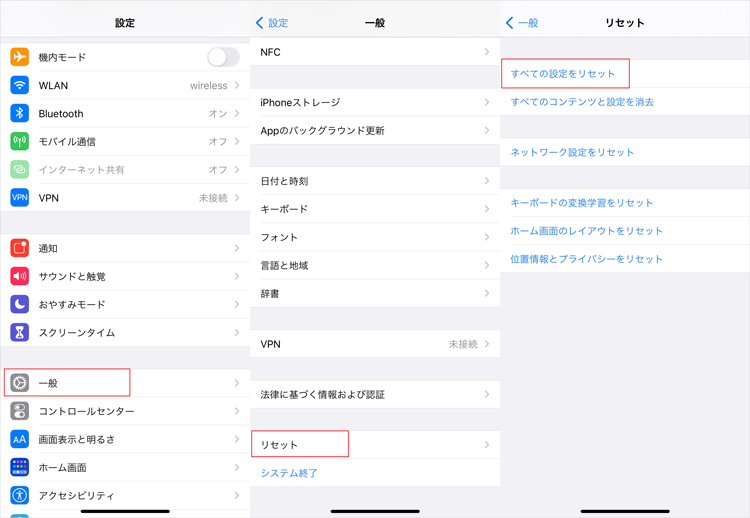
おすすめ:iPhoneから完全削除した写真を復元できるアプリ【無料ダウンロード】
完全削除済みでiCloudにもない、iPhoneから消えてしまった写真を復元するには、無料でダウンロードできるiPhoneデータ復元アプリ「UltData」が、ダントツにおすすめです。その理由は、以下の3点にあります。
・なぜUltData - iPhoneデータ復元アプリがおすすめなのか?
- バックアップなしで削除された写真を復元:UltDataは、バックアップなしで完全削除した写真を、iPhone本体のストレージをスキャンすることで復元することが出来ます。HOT
- 復元前にプレビューを提供し、選択的な復元をサポート:UltDataは、iPhoneの設定やデータはそのままに、写真やビデオ、メッセージや通話履歴といった35種類以上のデータ種類を、選択的に復元することが可能です。
- 高速スキャンモードにより、高速復元と高い成功率を実現:膨大なデータに対して、数秒から数分でスキャンを完了し、復元プロセスも数分で完了します。また、スキャン出来たデータの復元については、高い成功率を誇っています。NEW
・UltDataを使用してiPhoneから削除した写真を復元する手順
-
PCにインストールしたUltDataを立ち上げます。「iOSデバイスから復元」をクリックし、iPhoneをPCに接続します。

-
復元するデータの種類として「写真」を選択し、「スキャン」をクリックします。

-
プレビューから復元したい写真を選択し、「復元」をクリックします。

まとめ
iPhoneから完全削除した写真を復元する方法と、無料ダウンロード可能なおすすめアプリをご紹介いたしました。バックアップからの復元は、丸ごと上書きになるのが難点です。UltDataは、バックアップなしの復元方法としてご紹介しましたが、実はiTunesやiCloudのバックアップファイルをスキャンして、選択的にデータを復元することも可能です。復元時間も非常に短いため、バックアップから効率的に復元する手段としても非常におすすめとなっています。
関連動画:

- 初心者にも優しい、失われたデータを安全かつ選択的に復旧
- iCloudバックアップファイルの抽出・復旧を業界最高水準で実現
- 連絡先・写真・動画・LINEのメッセージなど、35種類以上のデータが復元・抽出








(1 票、平均: 2.0 out of 5 )
(クリックしてこの記事へコメント)